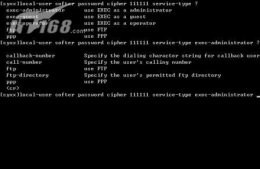无线路由器安装与调试
眼下,新型冠状病毒感染的肺炎疫情仍在继续,而居家隔离是控制疫情最有效的方法。那么“宅”在家里学习、工作都离不开网络,家中的无线路由器是如何安装调试使用的呢?下面是我们为大家准备的无线路由器安装调试小技巧。
第一步、安装无线路由器
温馨提示:
现在有的宽带猫也会自带一个无线路由器的功能,但是信号强度、下载速度和延迟往往不如无线路由器强,如果对信号、速度和延迟等没有那么高的要求,也可以使用猫自带的无线路由器功能。

1.连接无线路由器
宽带是电话线接入时:用户需要准备2根网线,一根网线用来连接ADSL Modem(宽带猫)与路由器的WAN接口;另一根网线用来连接计算机与路由器的1、2、3、4接口中任意一个。

2. 宽带是光纤接入时:用户需要准备2根网线,其中一根网线用来连接光猫与路由器的WAN接口,另一根网线用来连接计算机与路由器的1、2、3、4接口中任意一个。

3. 宽带是入户网线接入时:用户需要准备1根网线,先把宽带运营商提供的入户网线插在路由器的WAN接口,另一根网线用来连接计算机与路由器的1、2、3、4接口中任意一个。

注意问题:
1.连接后电脑会暂时没有网络,当路由器设置联网成功后,上网功能恢复。
2.只要电脑连接到路由器1、2、3、4口中的任意一个,电脑就能够登录到路由器设置界面。
3.不要随意更改连接方式。
第二步、设置电脑IP地址
在设置路由器之前,需要需要先把电脑IP地址设置为:自动获取(动态IP),如下图所示。一般情况电脑IP地址默认就是自动获取,不过为了保险起见,建议大家检查设置一下;如果不知道怎么设置,可以参考教程:电脑动态IP地址的设置方法。
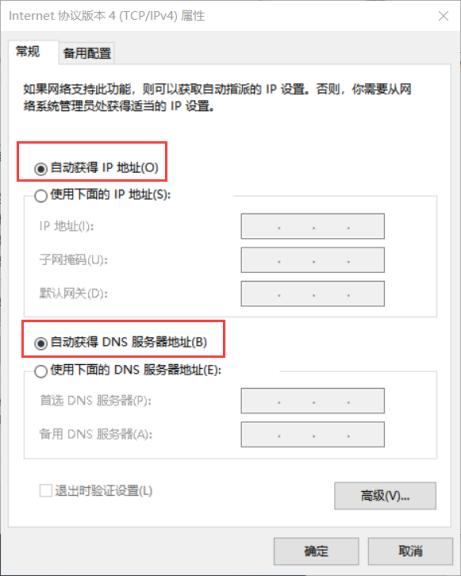
第三步、设置无线路由器上网
温馨提示:
不同品牌的路由器,同一品牌不同型号的路由器,设置界面会不一样;本文用一台常见的TP-Link TL-WR842N V7.0无线路由器为例,来进行演示介绍。其它品牌的无线路由器,请参考本文进行设置。
1.登录设置界面
在浏览器中输入网关地址(一般是192.168.1.1或者192.168.0.1),新款TP-link路由器可以输入tplogin.cn 并按下回车按键——>在弹出的界面中,设置登录密码,如下图所示。
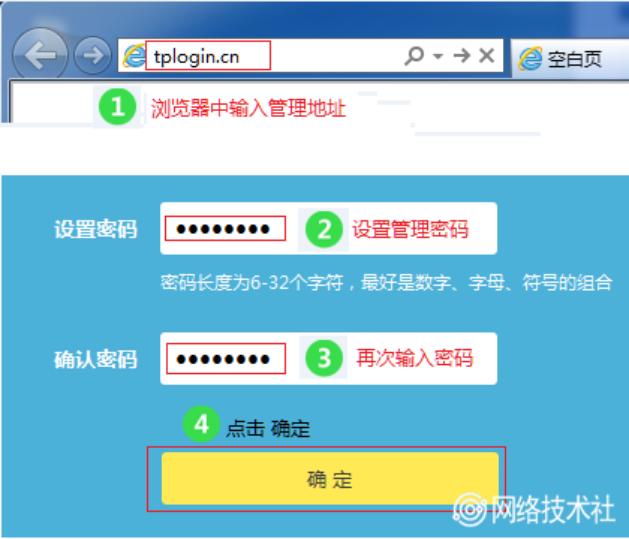
2、设置上网
登录后路由器会自动检查上网方式,一般选择自动获取IP地址即可,如果获取不到可以选择宽带拨号上网,然后输入”宽带账号”和”宽带密码”点下一步。
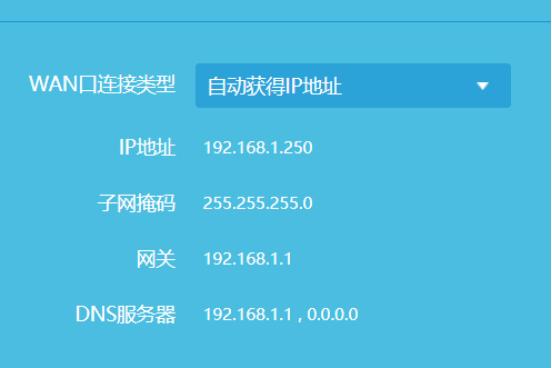
或者
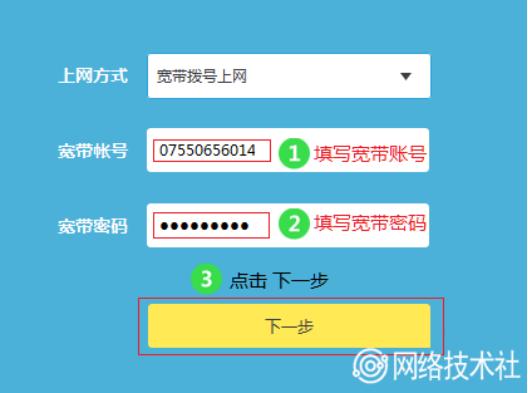
3、设置无线网络
设置“无线名称”、“无线密码”——>点击“确定”
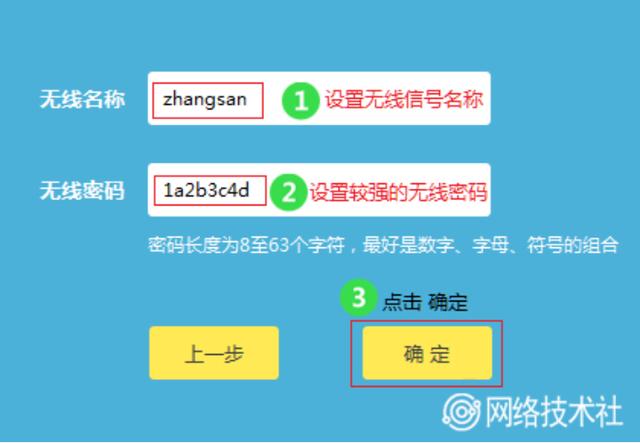
4. 检查设置
如果路由器设置成功。此时电脑仅需要连接路由器LAN口或无线网络,无需任何设置即可上网;手机、平板等无线终端,连接到路由器的WiFi,也可以正常上网。

无线路由器安装总结
首先,你需要办理宽带业务,或者从其它能上网的路由器中接一条网线。
正确连接路由器。注意,路由器的WAN口一定要连接宽带网线,1、2、3、4接口中任意一个连接电脑。
路由器中的上网方式要选择正确。上网方式实际上就是用户的宽带类型,如果自己无法判断,可以致电宽带客服查询。
路由器中上网参数设置要正确。上网方式是 宽带拨号 上网时,宽带账号和宽带密码要正确,否则不能上网。